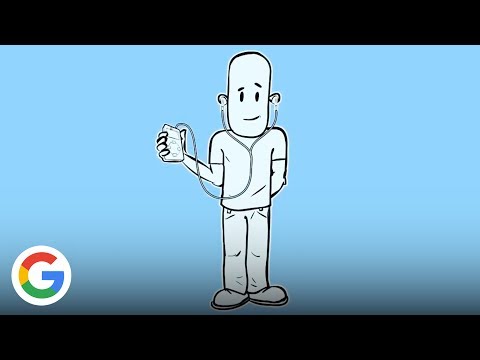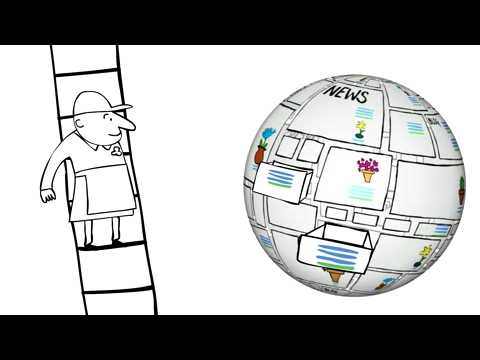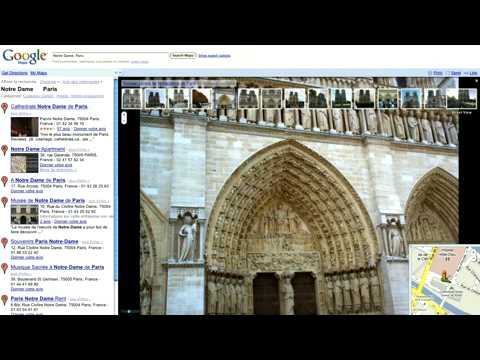Où la french google voice explique sympathiquement et avec un enthousiasme équilibré comment contrôler son budget quotidien sur AdWords et comment définir l’enchère d’un mot-clé.
Un extrait audio (mp3) de la voix-off est à télécharger ici.
En voici le script :
Avec AdWords, vous maîtrisez entièrement vos dépenses. Aucun montant minimal ne vous est imposé, et c’est vous qui décidez de ce que vous êtes prêt à payer.
Trois éléments vous permettent de contrôler votre budget : votre budget quotidien…
l’enchère au coût par clic…
et enfin, la qualité de vos annonces.
Le budget quotidien correspond à la somme maximale que vous souhaitez dépenser sur AdWords. Chaque jour, vos annonces sont diffusées jusqu’à ce que cette limite soit atteinte.
…Ensuite, elles ne sont plus affichées et ce, jusqu’au lendemain.
Vous pouvez modifier le budget quotidien à tout moment. Et, pour vous assurer que vos annonces bénéficient de la meilleure exposition possible…
vous pouvez vous baser sur le montant recommandé dans l’onglet « Paramètres » de votre compte.
L’enchère au coût par clic, ou CPC, correspond au montant maximal que vous êtes prêt à payer chaque fois qu’un internaute clique sur votre annonce.
Vous pouvez définir une enchère au CPC applicable à tous vos mots clés ou modifier les enchères en fonction des performances de chaque mot clé.
Par exemple, essayez d’augmenter l’enchère sur le mot clé le plus performant pour améliorer la position de votre annonce sur la page.
L’outil de prévision du trafic pour les mots clés d’AdWords, qui est disponible dans les outils de votre compte, vous aidera à définir votre enchère.
La qualité de votre annonce est l’autre critère important qui détermine sa position sur la page.
Lorsqu’un internaute effectue une recherche, il souhaite trouver exactement ce qu’il veut et ce, rapidement et facilement. Il est donc important que vos annonces, mots clés et page de destination soient pertinents pour cet internaute.
Le Niveau de qualité, qui est affiché dans votre compte, vous permet d’évaluer la qualité de votre annonce.
Pour l’améliorer, vous pouvez optimiser vos mots clés et annonces afin qu’ils soient pertinents pour les internautes qui recherchent votre produit ou service.
AdWords récompense les annonces pertinentes et bien ciblées en leur accordant une meilleure position sur la page pour un coût par clic inférieur. Ainsi, plus vos annonces seront ciblées, meilleures seront leurs performances.
En conclusion, consultez régulièrement votre compte et optimisez votre budget, vos enchères et la qualité de vos annonces, car cela peut avoir un réel impact sur vos résultats !
Connectez-vous dès maintenant à AdWords pour vous assurer que les performances de votre compte sont satisfaisantes.